بهترین نرم افزار اورکلاک GPU در سال 2022
بهترین نرم افزار اورکلاک پردازنده گرافیکی در سال 2023 همان نرم افزاری است که در دهه گذشته بوده است: MSI Afterburner. این یک ابزار عالی برای به حداکثر رساندن کارت گرافیک شما است، چه بخواهید کمی انرژی بیشتری از RX 6500 XT خود بگیرید و چه RTX 4090 خود را فراتر از عملکرد مضحک خود فشار دهید.
با این حال، این تنها ابزار اورکلاک کارت گرافیک نیست که ارزش بررسی دارد. برنامههای شخص اول AMD و Nvidia بهتر و بهتر میشوند و برخی دیگر از ابزارهای اورکلاک پردازنده گرافیکی خاص سازنده وجود دارند که ارزش بررسی دارند.
در اینجا لیستی از برخی از بهترین ابزارهای اورکلاک کارت گرافیک موجود امروزی آورده شده است. برای اطلاعات بیشتر، راهنمای گام به گام ما در مورد نحوه اورکلاک کردن کارت گرافیک خود را ببینید.
MSI Afterburner
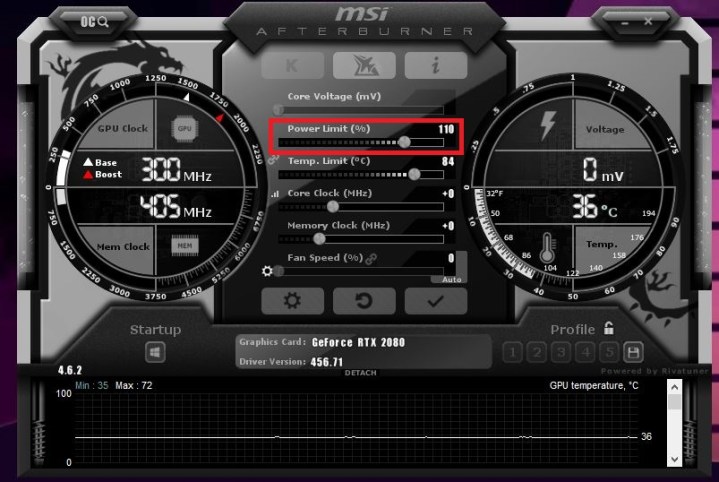
برای اورکلاک پردازنده گرافیکی، MSI Afterburner تقریباً برای همه انتخاب مناسبی است. این نرم افزار امکان سفارشی سازی عمیق تنظیمات GPU را فراهم می کند که به روشی آسان ارائه شده است. گیمرها میتوانند از آن برای تنظیم فرکانس ساعت، ولتاژ و سرعت فن استفاده کنند و در عین حال شاخصهای کلیدی عملکرد GPU را نظارت کنند تا مشکلات احتمالی را مشاهده کنند. همچنین میتواند محدودیتهای ولتاژ و توان را تنظیم کند و اورکلاک تقریباً هر پردازنده گرافیکی را آسان میکند.
سیستم مانیتورینگ فوقالعاده دقیق است و میتوانید نرخ فریم را در بازی نیز ردیابی کنید، که آن را به یک ابزار همهکاره عالی برای نظارت و اورکلاک کردن کارت گرافیکتان تبدیل میکند. اگر واقعاً مطمئن نیستید از کجا شروع کنید، یک ابزار اورکلاک با یک کلیک وجود دارد که GPU شما را تجزیه و تحلیل میکند و تنظیمات اورکلاک را انتخاب میکند تا به شما کمک کند کارت را بدون خراب کردن آن بهینه کنید.
برنامه های اختصاصی AMD و Nvidia
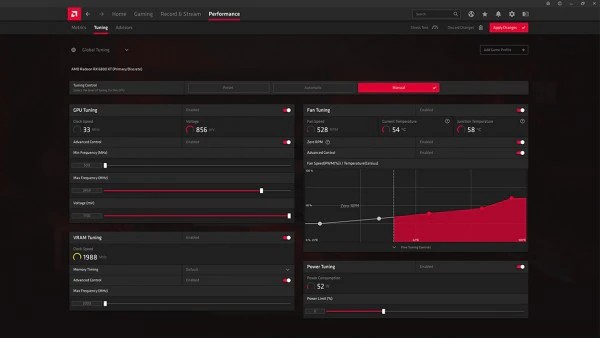
AMD و Nvidia ابزارهای اورکلاک پردازنده گرافیکی خود را دارند که می توانید از آنها نیز استفاده کنید. آنها همچنین بسیار خوب هستند، به ویژه نرم افزار Radeon Adrenaline AMD که یک راه حل بصری و جامع اورکلاک را ارائه می دهد. این شامل اورکلاک خودکار، کاهش ولتاژ و تنظیمات منحنی فن است، اگرچه می توانید همه چیز را به صورت دستی نیز تنظیم کنید. همچنین یک مکان واحد برای روشن کردن ویژگیهای GPU اضافی مانند Radeon Chill و Radeon Anti-Lag در اختیار شما قرار میدهد.
برنامه GeForce Experience انویدیا آنقدرها هم شهودی نیست، اما همچنان یک ابزار عالی برای تنظیم عملکرد، نظارت بر آمار GPU و تنظیم تنظیمات بازی شما است. هر دو کاملا رایگان برای دانلود و استفاده هستند.
ما دستورالعمل های دقیقی در مورد نحوه دانلود برنامه Radeon Performance Tuning AMD و برنامه GeForce Experience انویدیا داریم.
Asus GPU Tweak II
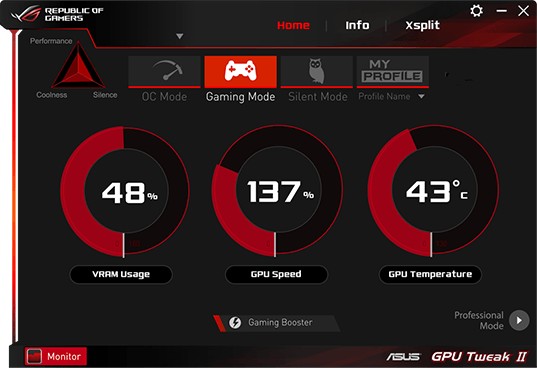
ایسوس همچنین یک برنامه قدرتمند اورکلاک ارائه می دهد. رابط کاربری GPU Tweak II به خصوص کاربر پسند است و انتخاب را بین حالت اورکلاک، حالت بازی، حالت بی صدا (برای پخش موسیقی و ویدیو بدون فن پر سر و صدا) تقسیم می کند. حساب من بخش برای ذخیره تمام سفارشی سازی های شما.
استفاده از حالت اورکلاک بسیار آسان است، به سادگی VRAM، سرعت ساعت GPU و دمای GPU شما را نشان می دهد و در عین حال به شما امکان می دهد تغییراتی ایجاد کنید. اگر نمیخواهید زیاد در مورد بهینهسازی فکر کنید، یک تقویتکننده خودکار بازی و اگر ترجیح میدهید خیلی بیشتر عمل کنید، یک حالت حرفهای وجود دارد.
Evga Precision X1

Evga’s Precision X1 یک بسته فوقالعاده کامل است و در نظارت بر چندین جنبه عملکرد GPU به طور همزمان بسیار مؤثر است. صفحه اصلی یک عکس فوری ارزشمند از سرعت ساعت، دما، استفاده از VRAM، سطوح هدف و عملکرد دقیق فن ارائه میدهد و به شما امکان میدهد تغییراتی را که میخواهید انجام دهید و سفارشیسازی خود را بهعنوان یک نمایه GPU ذخیره کنید تا بعداً از آن استفاده کنید. این برنامه همچنین شامل تست استرس برای مشاهده نحوه عملکرد تنظیمات و حتی توانایی کنترل نور RGB میشود که GPU شما میتواند استفاده کند. اگر زمان زیادی را روی ایستگاه بازی و کارت گرافیک خود سرمایه گذاری کرده اید، Precision X1 می تواند همان چیزی باشد که به دنبال آن هستید تا عملکرد GPU خود را به سطح بالاتری برساند.
یاقوت کبود TriXX
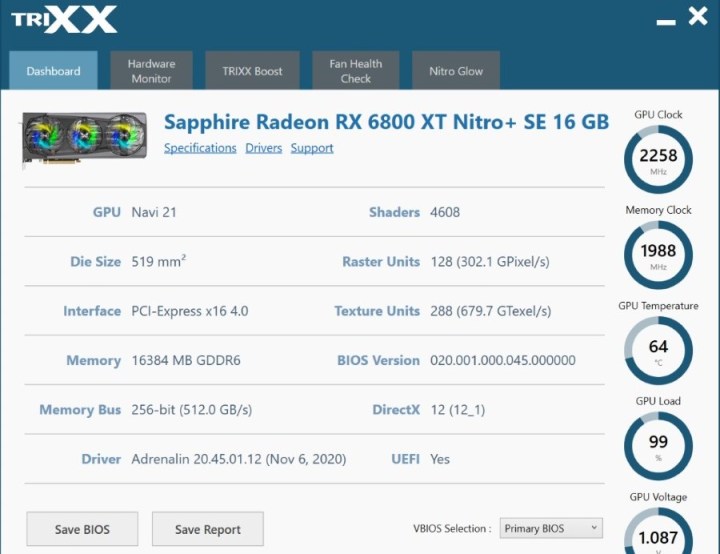
TriXX که بهطور خاص برای کارتهای گرافیکی Sapphire Nitro+ و Pulse طراحی شده است، یک راهحل GPU یکپارچه است که به شما امکان میدهد تا بر سرعت ساعت نظارت کرده و اهداف جدیدی را تعیین کنید. این شامل حالت Toxic Boost برای بهینهسازی خودکار بیشتر و همچنین نرمافزار نظارتی برای پیگیری نحوه عملکرد اجزا است. بخش تنظیمات فن به شما امکان می دهد عملکرد فعلی فن را آزمایش کنید، در حالی که بخش Nitro Glow برای کنترل نور RGB شما بر روی سخت افزار سازگار است. در حالی که رابط کاربری به اندازه گزینه های دیگر پر زرق و برق نیست، هنوز چیزهای زیادی برای قدردانی در اینجا وجود دارد و دارندگان کارت Sapphire قطعا باید نگاهی بیندازند.
حالا چی؟
هنگامی که بدانید از کدام نرم افزار اورکلاک می خواهید برای اورکلاک کارت گرافیک خود استفاده کنید، واقعاً باید به سراغ آن بروید! در اینجا راهنمای نحوه اورکلاک کردن کارت گرافیک برای شروع کار آورده شده است. پس از اتمام کار، ببینید چقدر عملکرد را با برخی از بهترین معیارهای GPU بهبود داده اید.
توصیه های سردبیران